마이크로소프트사의 파워포인트(Power Point), PPT라고들 많이 부르죠.
발표자료를 만들때 가장 많이 사용하는 프로그램입니다.
↓ Microsoft PowerPoint 공식 홈페이지 ↓
https://www.microsoft.com/ko-kr/microsoft-365/powerpoint
Microsoft PowerPoint 슬라이드 프레젠테이션 소프트웨어 | Microsoft 365
Microsoft PowerPoint를 사용하면 깔끔한 슬라이드 쇼 프레젠테이션과 복잡한 피치 데크 등을 만들 수 있고 강력한 프레젠테이션 작성기로 내용을 전달할 수 있습니다.
www.microsoft.com
이번에 소개드릴 PPT 기능은 표 셀을 크기를 한꺼번에 줄이는 방법에 관해서 입니다.
설명은 파워포인트 2010 버전을 기준으로 하겠습니다.

사진을 보시면 4*3 표가 하나 있고요. 셀의 크기는 아래의 빨간색 네모 안의 높이, 너비를 통해 조절할 수 있습니다.
특정 셀에 커서를 두시고(클릭), 값을 입력하거나 아이콘(위,아래)을 클릭하여 크기를 조절할 수 있습니다.
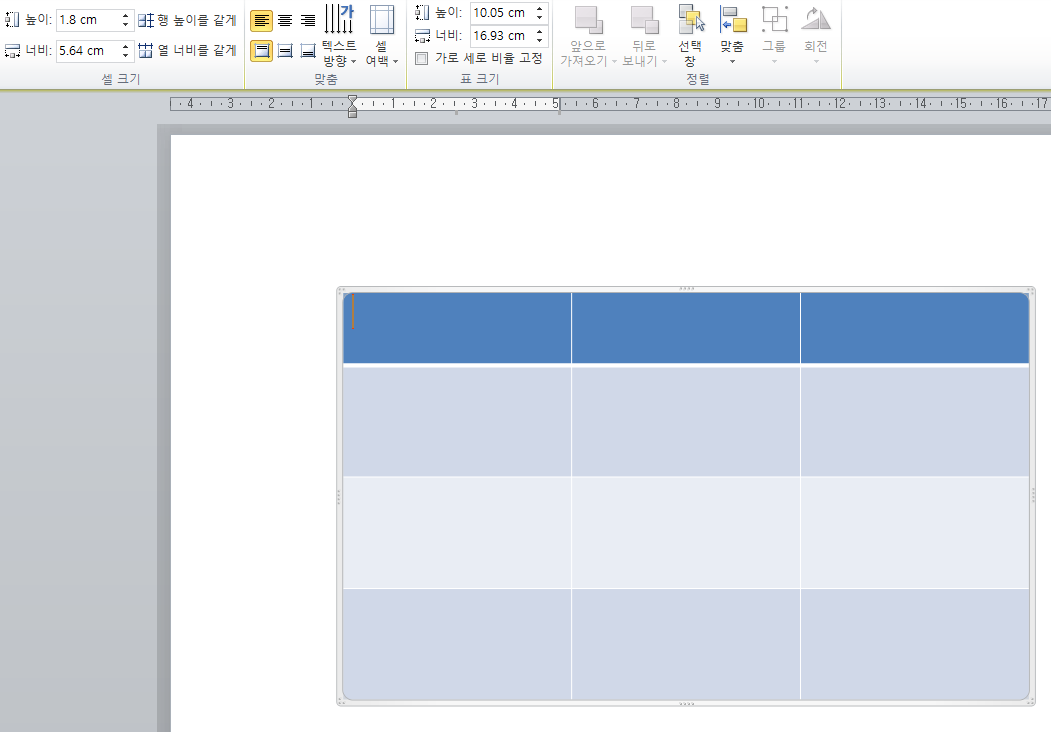
맨 윗줄(행)에 커서를 두고 높이를 줄이면 한 셀만 줄여지는데

드래그로 원하는 셀들을 선택하고 조절 하는 것도 가능합니다.
근데 값 입력하지 않고 위, 아래 버튼으로 크기를 조정하는 것은 꽤나 번거롭습니다.

이렇게 셀 크기가 일정하지 않은 셀들을 한꺼번에 드래그(또는 표 선택)해주시면 높이(현재 높이가 일정하지 않아서)가 공란이 뜹니다.
이때, 아래 버튼(크기 줄이기)을 한 번 눌러주면

표의 최소 높이로 줄여지는 것을 볼 수 있습니다.
제가 예시로 아무 내용이 없는 표로 보여드렸지만,
글이 적혀있는 경우라면 글이 없는 빈공간이 없어질 정도로 말끔하게 표가 줄어들을 것입니다.
저는 이 방법을 몰라서 일일이 한 줄씩 줄여나갔었는데...
이것저것 조절하다가 이 방법을 알게 되었습니다. (검색했을 땐 나오지도 않더니)
'2퍼센트의 지식 뽐내기 > 파워포인트 PPT' 카테고리의 다른 글
| 폰트(글꼴) 설치/적용 하는 법! : PPT 글꼴 자동 굴림 설정시(깨짐) 해결방법 (0) | 2022.08.13 |
|---|---|
| 파워포인트(PPT) : 표 생성/디자인/테두리 변경/서식복사 하는 법 (0) | 2022.05.06 |
| 10초만에 이미지/사진 흐리게(투명도 조절) 만드는 방법 (PPT를 이용한 꼼수) (0) | 2022.03.28 |
| PPT(파워포인트) 텍스트 붙여넣기시 좌측 빈칸(공백)이 안 지워질 때 해결방법 (2) | 2022.03.08 |
| 파워포인트(PPT) 여러 슬라이드 한 페이지에 여백 없이 인쇄하는 법 (0) | 2022.01.05 |




댓글